構築ツール: 円形反復
円形反復
スケッチャーモード« Circular repetition »では、回転中心を基準にして、«Point»および«Line»のエンティティのアセンブリをグラフィカルに1回以上反復できます。
アクセス / カーソル
この作成モードのアクセス方法と専用カーソルを次の表に示します:
| アクセス | カーソル | |
|---|---|---|
| アイコンから: |
 |
|
| メニューから:Tools → Circular repetition | ||
ダイアログボックス
このモードをアクティブにすると、円形反復を適用するために必要なすべての欄とオプションを含むダイアログボックスが表示されます。
| 説明 | 図 | |
|---|---|---|
| Graphic selection | 反復するエンティティをグラフィカルに選択することで、それらのリストに関する情報を取得できます*。 | 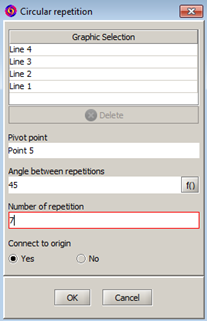 |
| Pivot point | 反復が行われる回転の中心をグラフィカルに選択することで、そのポイントに関する情報を取得できます。 | |
| Angle between repetitions | 元のエンティティと反復されるエンティティ間の、反復に適用される角度 | |
| Number of repetitions | 元のエンティティに上記の角度が考慮された、回転中心を基準にした反復の回数(デフォルト値は1)。 | |
| Connect to origin |
すべての構築モード(対称化と反復)に共通するオプション (構築ツール: 一般をご参照ください) |
*エンティティの選択解除は、グラフィカルに行うか、Deleteボタンを使用して行うことができます。
円形反復の適用
Circular repetitionの適用プロセスを次の表に示します。
| ステージ | 説明 | 図 |
|---|---|---|
| 1 | このモードをアクティブ化します。 | 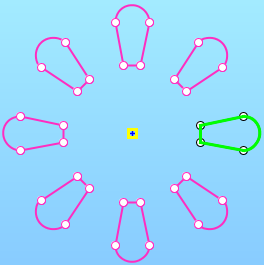 |
| → | ダイアログボックスが開きます。 | |
| 2 | 反復するエンティティをグラフィカルに選択します。 | |
| → |
«Graphic selection»欄に入力されます。 選択したエンティティが緑色でハイライト表示されます。 |
|
| 3 | 回転中心をグラフィカルに選択します。 | |
| → |
«Pivot point»欄に入力されます。 選択したポイントが黄色い枠で囲まれます。 |
|
| 4 | 反復間の角度を選択します。 | |
| 5 | 反復回数を選択します。 | |
| → |
«Angle between repetitions»欄と«Number of repetitions»欄に入力されます。 反復によって得られるエンティティの輪郭が表示されます。 |
|
| 6 | «Connect to origin»オプションで、YesまたはNoを選択します。 | |
| 7 | OKをクリックして反復を確定します。 | |
| → |
ダイアログボックスが閉じられます。 CIRCULAR変換が作成されます。 反復によって得られるエンティティが作成されます。 構築モードが自動的に非アクティブ化されます。 |
バリエーション:このモードをアクティブ化する前に反復するエンティティを選択すると、«Graphic selection»欄があらかじめ入力されたダイアログボックスが開かれます。